Анімація є центральним елементом у After Effects, який дозволяє тобі створювати креативний та динамічний контент. У цьому керівництві ти дізнаєшся, як створювати та контролювати анімації за допомогою ключових кадрів. Ми розглянемо різні типи інтерполяцій, які надають твоїм анімаціям більше глибини та динаміки. Давай поринемо в суть справи та почнемо з основ!
Головні висновки
- Ключові кадри є необхідними для анімації у After Effects.
- Ти можеш анімувати різні параметри, такі як позиція, масштабування та прозорість.
- Інтерполяція ключових кадрів має великий вплив на хід анімації.
- Попередній перегляд RAM дозволяє в реальному часі показувати твою анімацію.
Покрокове керівництво
1. Розуміння інтерфейсу і шарів
Спочатку тобі слід ознайомитися з інтерфейсом After Effects. Шар, з яким ти працюєш, містить різні області, включаючи параметри трансформації. Щоб дізнатися більше про шари, розгорни шар і ознайомся з опціями під ним.

Тут ти знайдеш важливі параметри, такі як точка закріплення, позиція, масштабування, обертання та прозорість. Усі ці елементи мають значення для анімації твого відео.
2. Встановлення ключових кадрів
Щоб розпочати свою анімацію, тобі потрібно встановити ключові кадри. Розпочни з годинника для відповідного параметра, який ти хочеш анімувати. Перший ключовий кадр встановлюється на "нульовий момент". Ти можеш перемістити часовий курсор покадрово через відео, щоб встановити наступний ключовий кадр.

Якщо ти, наприклад, хочеш анімувати масштабування, спочатку встанови ключовий кадр на 100%, а потім пройди кілька кадрів уперед, щоб встановити ще один ключовий кадр з іншим значенням масштабування.
3. Створення анімації
Після того, як ти встановив перші ключові кадри, ти можеш налаштувати значення. Встанови масштабування на 5 секундах на 20% і повернися до початкового значення на 8 секундах. Це призведе до створення простої анімації, де об'єкт спочатку зменшується, а потім знову зростає.

Цією технікою ти можеш створювати прості, але ефективні анімації. Щоб переглядати свою анімацію, натисни пробіл, щоб створити попередній перегляд RAM.
4. Увімкнення реального часу
Якщо після попереднього перегляду ти бачиш, що анімація не відтворюється в реальному часі, важливо знати, що After Effects спочатку повинен виконати рендеринг вмісту в оперативну пам'ять. Для цього натисни клавішу нуль на цифровій клавіатурі, щоб розпочати попередній перегляд RAM і зробити відтворення анімації більш плавним.
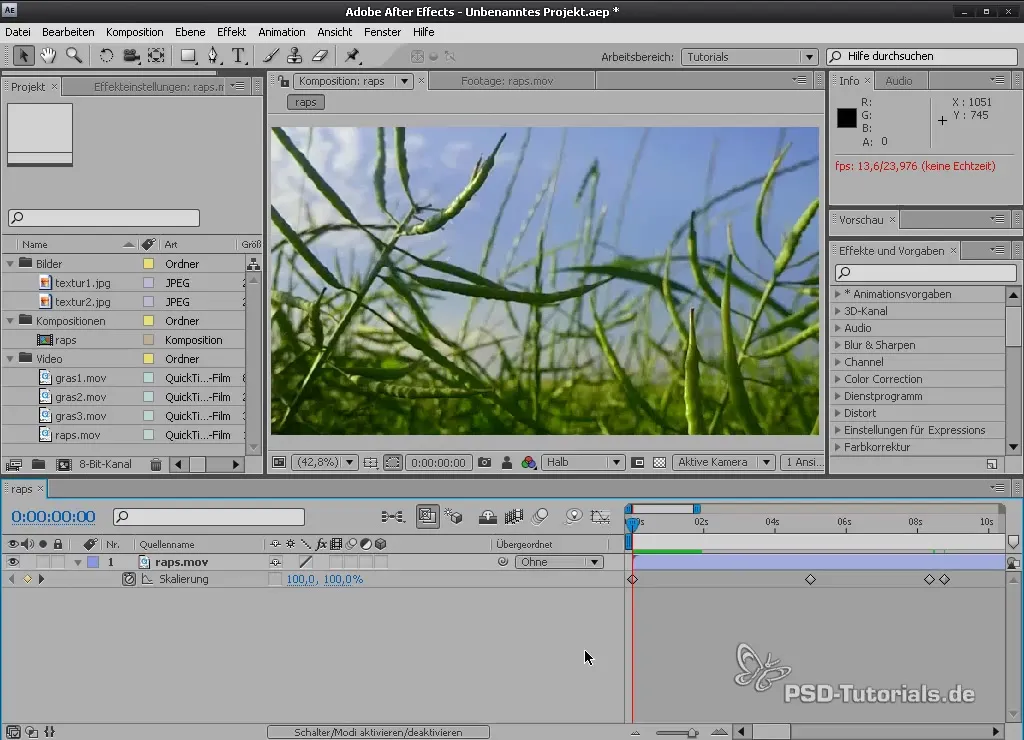
Тонко налаштуй свою анімацію, поки вона не виглядатиме добре, та відтворюй її знову, щоб перевірити результат.
5. Налаштування інтерполяції ключових кадрів
Важливою характеристикою ключових кадрів є можливість змінювати їхню інтерполяцію. Клацни правою кнопкою миші на одному або кількох ключових кадрах і вибери "Асистент ключових кадрів" > "Легка легкість". Це забезпечує плавніший перехід анімації.
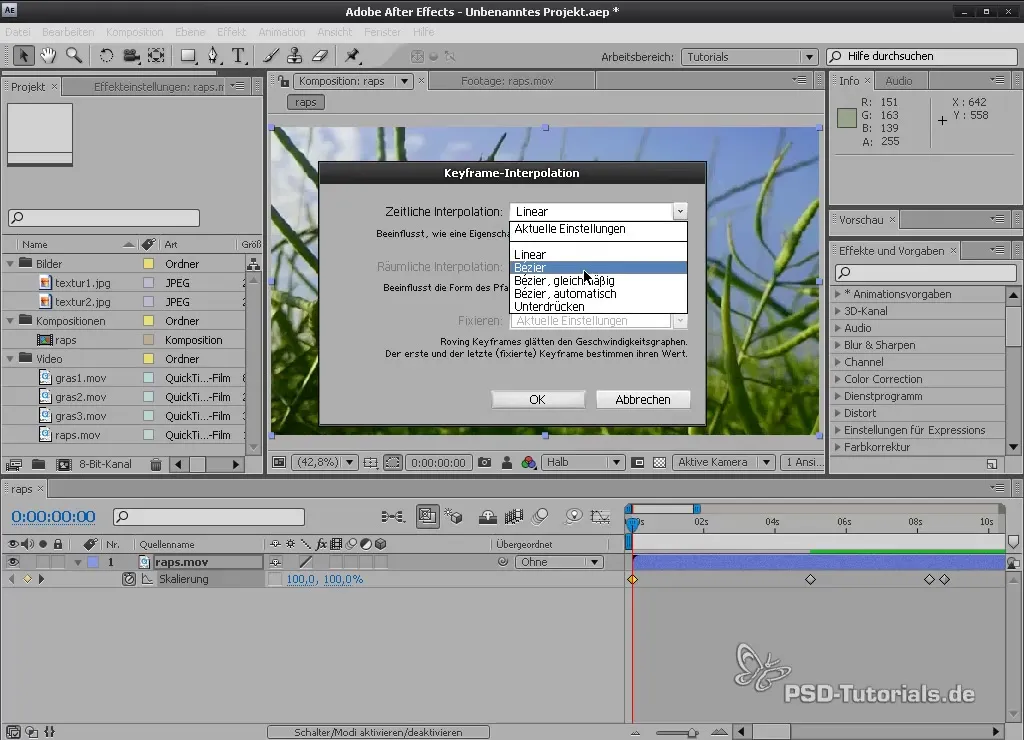
Коли ти знову відтворюєш анімацію, ти помітиш помітну різницю. Рух починається повільніше, а потім прискорюється, що надає анімації більше динаміки.
6. Налаштування кривих
Щоб створити ще більш складні рухи, ти можеш використовувати редактор кривих. Клацни на відповідній кривій і налаштуй криві під свої побажання. Таким чином ти зможеш ще більше контролювати швидкість.

Вирівнюючи кути, ти забезпечиш плавні переходи, які зроблять твою анімацію більш живою.
7. Анімація кількох параметрів одночасно
Щоб створити ще цікавіші анімації, ти можеш анімувати кілька параметрів одночасно. Спочатку видали всі попередні ключові кадри, натиснувши знову на годинник, а потім встанови як позицію, так і масштабування.
Вибери точку, в якій обидва параметри повинні проходити анімацію одночасно, щоб досягти динамічного ефекту.
8. Тонка настройка анімації
Коли ти встановив усі ключові кадри, час налаштувати переходи. Використовуй клавішу управління (Shift) і клацни на ключовий кадр, щоб надати йому легку інтерполяцію, що забезпечить плавні переходи.
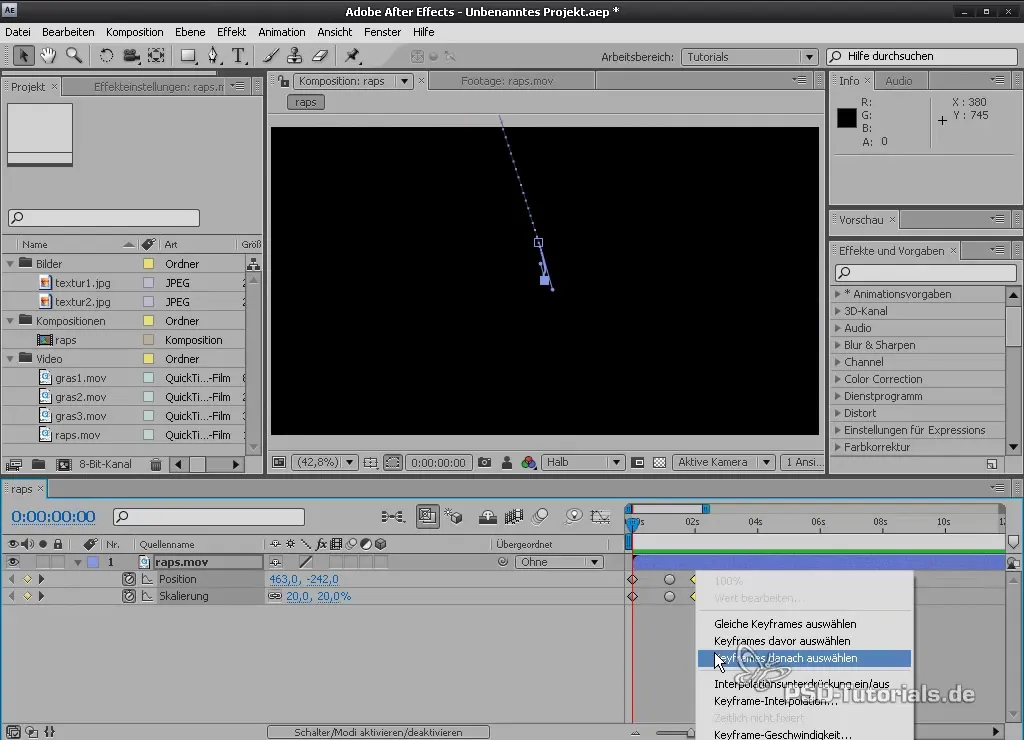
Завдяки цим налаштуванням твоя анімація стане як більш привабливою, так і професійною.
9. Додавання прозорості
Ще одним аспектом анімації є прозорість. Встанови прозорість на нуль і анімуй її до 100% через свої ключові кадри, щоб створити перехід від невидимого до видимого.
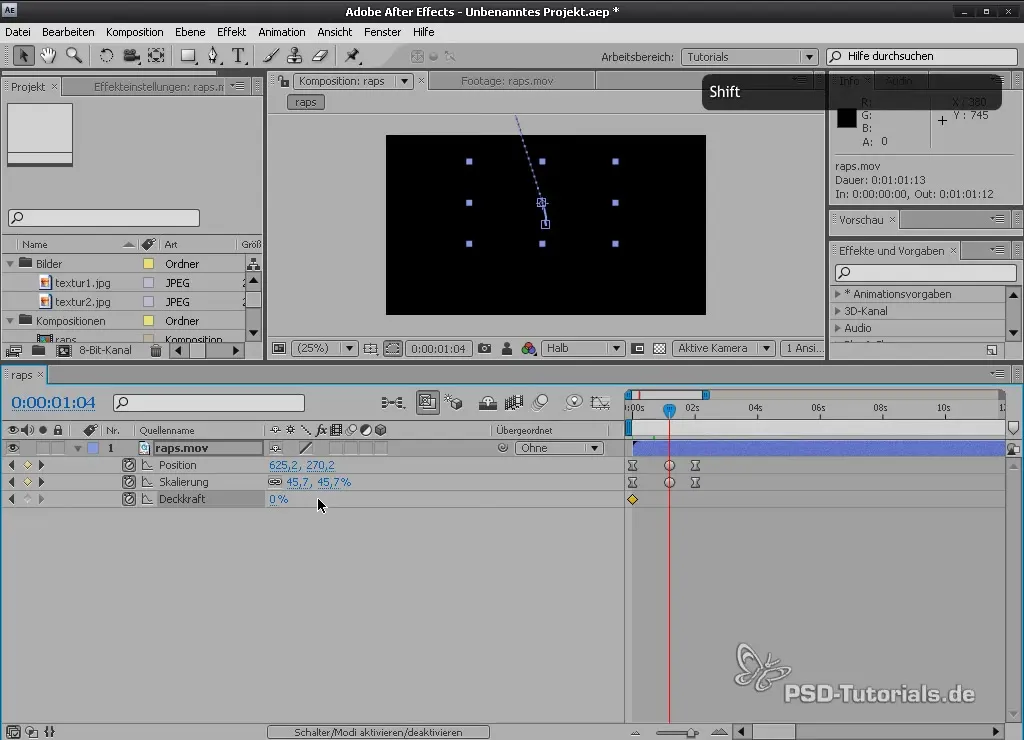
Ця техніка є дуже ефективною та може надати твоїй анімації необхідного рівня витонченості.
Резюме – Основи анімації в After Effects: ефективне використання ключових кадрів
У цьому керівництві ти навчився основним концепціям анімації в After Effects. Тепер ти знаєш, як встановлювати ключові кадри, налаштовувати їх інтерполяцію та анімувати кілька параметрів одночасно. Ці навички є необхідними для створення привабливих анімацій.
Поширені запитання
Що таке ключові кадри в After Effects?Ключові кадри – це маркери, які вказують на початок і кінець анімації і встановлюють значення для різних властивостей, таких як позиція, масштабування, обертання та прозорість.
Як я можу змінити інтерполяцію ключових кадрів?Ти можеш змінити інтерполяцію ключових кадрів, клацнувши правою кнопкою миші на ключовому кадрі та вибравши "Асистент ключових кадрів" > "Легка легкість".
Що таке попередній перегляд RAM?Попередній перегляд RAM – це функція в After Effects, яка дозволяє тобі переглядати свої анімації в реальному часі, перш ніж ти їх остаточно виведеш.
Як я можу одночасно встановлювати кілька параметрів в After Effects?Ти можеш одночасно встановлювати кілька параметрів, активуючи відповідні годинники для точки закріплення, масштабування та позиції, тримаючи натиснутою клавішу Shift.


